<Anterior | Contenido | Siguiente>
6.8.1. Categorías del repositorio de software
Los repositorios de Ubuntu se clasifican en cuatro grupos según el nivel de soporte que los equipos de desarrollo de software brindan para un programa y el nivel de cumplimiento que el programa tiene con la filosofía de software libre.
• Inicio
• Restringido
• Universo
• Multiverse
El componente principal. El componente principal contiene paquetes de software gratuitos y totalmente compatibles con el equipo de Canonical. Estos paquetes cumplen con la filosofía de software libre y están disponibles de forma predeterminada al instalar Ubuntu. Para todos los paquetes del componente principal, las actualizaciones de seguridad y el soporte técnico están disponibles de forma gratuita. OpenOffice.org, Abiword y el servidor web Apache son algunos de los paquetes disponibles allí.
El componente restringido. El componente Restringido consta de paquetes de software de uso común que son compatibles con el equipo de Ubuntu pero que no están disponibles con una licencia completamente gratuita. Los controladores binarios producidos por algunos proveedores de tarjetas de video son un ejemplo de paquetes disponibles allí. Los paquetes de este componente también están disponibles en el CD de instalación estándar de Ubuntu, pero se pueden quitar fácilmente.
El componente del universo. El componente Universe incluye miles de paquetes de software que Canonical no admite oficialmente. El software está disponible bajo una variedad de licencias gratuitas, tomadas de una variedad de fuentes públicas. Este componente está disponible solo mediante descarga de Internet.
Se espera que todos los paquetes de este componente funcionen perfectamente. Sin embargo, no hay garantía de arreglos de seguridad y soporte para estos paquetes. Estos paquetes son mantenidos por la comunidad.
El componente del multiverso. El componente Multiverse contiene paquetes de software no libre, lo que significa que los requisitos de licencia del software no cumplen con la política de licencia del componente principal de Ubuntu. Es responsabilidad del usuario verificar sus derechos para usar el software y cumplir con los términos de licencia individuales. No se proporcionan actualizaciones de seguridad y soporte. Ejemplos de estos paquetes incluyen VLC y el complemento Adobe Flash.
Muchos paquetes no están disponibles en los repositorios predeterminados de Ubuntu. Estos paquetes se pueden instalar desde otros repositorios de Ubuntu o desde software de terceros. Para utilizar los paquetes presentes en el software de terceros, debe agregar el software y los repositorios.
Procedimiento 6.12. Realice los siguientes pasos para agregar el software y los repositorios de terceros:
1. Atravez de System menú, apunte a Administración y haga clic en Fuentes de software.
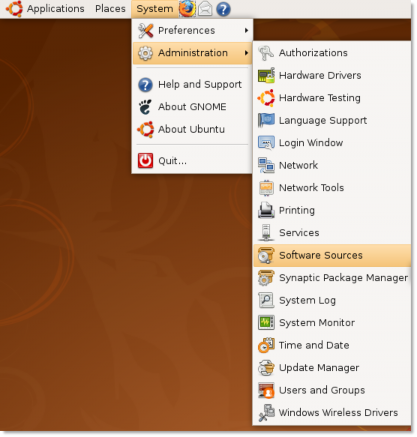
Figura 6.49. Cuadro de diálogo Lanzamiento de fuentes de software
La Fuentes de software Se abre el cuadro de diálogo. Las fuentes de software para Ubuntu se seleccionan de forma predeterminada.
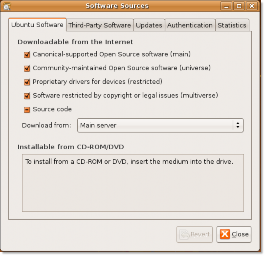
Figura 6.50. Seleccionar las fuentes necesarias
![]() Nota:
Nota:
También puedes abrir el Fuentes de software cuadro de diálogo mediante el uso de Agregar o quitar aplicaciones
o Synaptic Package Manager para habilitar los repositorios bajo el Software de Ubuntu .
2. Para agregar un repositorio de un tercero, haga clic en el Software de terceros pestaña y haga clic Añada.
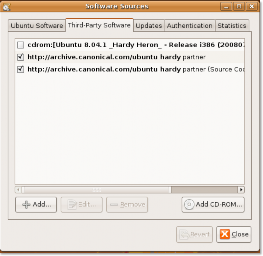
Figura 6.51. Agregar una fuente de software de terceros
3. Escriba la línea APT para el repositorio que desea agregar como fuente. Para acceder a los repositorios principales de Debian, escriba deb http://ftp.debian.org sarge main en el cuadro de la línea APT. Haga clic en Agregar fuente.
![]() Nota:
Nota:
La línea APT debe incluir el tipo, la ubicación y los componentes de un repositorio.
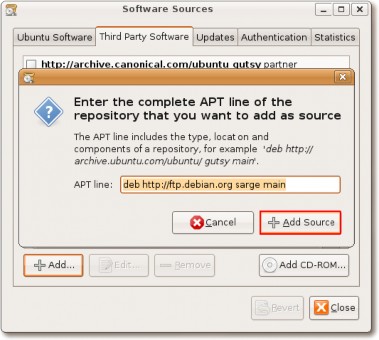
Figura 6.52. Indicación de la línea APT de origen
4. Hacer clic en Cerrar para guardar los cambios. El repositorio especificado en la línea APT se agrega al cuadro de software de terceros.
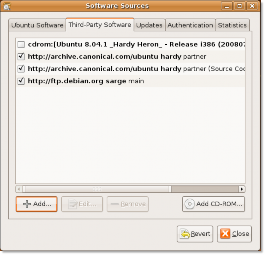
Figura 6.53. Cuadro de diálogo de fuentes de software que muestra la fuente agregada
5. Con la adición de un repositorio adicional, se le pedirá que actualice la información sobre el software disponible. Hacer clic Recargar para hacerlo.
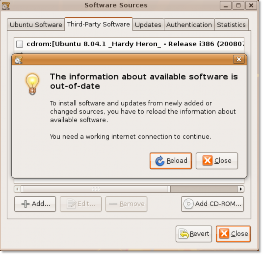
Figura 6.54. Recarga de información de software disponible
6. El indicador de progreso muestra el estado del paquete que se está instalando o quitando.
Puede autenticar sus descargas desde el Autenticación ficha en el Fuentes de software cuadro de diálogo. Cuando no autentica sus descargas, su computadora puede mostrar el error que se muestra a continuación después de descargar la información del paquete. Este error puede ser ignorado. Para autenticar el proceso de descarga, debe importar la clave GPG, que es diferente para cada repositorio. Hacer clic Cerrar en el cuadro de diálogo que muestra el error. Este paso finalizará el proceso de agregar repositorios adicionales y actualizar la información del paquete.
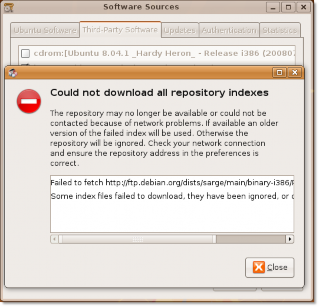
Figura 6.55. Error de clave pública


 Documentación
Documentación